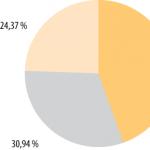O zi bună, dragi vizitatori ai site-ului. Ai învățat deja cum să joci Minecraft și acum vrei să înveți cum să instalezi modificări pe el. Prin urmare, în acest articol vă voi spune cum să instalați mod-uri pe minecraft folosind programe ModLoaderȘi Minecraft Forge.
Dar mai întâi, ne vom da seama ce este un mod și de ce este necesar pentru joc. Moduri- acestea sunt completări la joc care sunt făcute de jucătorii înșiși; modurile se schimbă, completează și îmbunătățesc jocul. Prin urmare, este mult mai interesant să te joci cu ei și jocul în sine nu va deveni niciodată plictisitor, deoarece fiecare mod aduce ceva nou în lumea Minecraft. De exemplu, puteți adăuga mașini, avioane, noi mafioți, biomi, lumi, arme, unelte, armuri și multe alte lucruri care vor diversifica lume interesantă minecraft.
De unde pot obține aceste moduri? Tu intrebi. Răspunsul este foarte simplu. Pe site-ul meu puteți descărca orice versiuni diferite.
Ei bine, acum să trecem la descriere în sine. instalare corectă mod-uri pentru joc. Mai întâi trebuie să instalați aceste mod-uri ModLoader și MC Forge. Nu te poți descurca fără ele; 95% din toate modurile necesită instalarea acestor suplimente, care sunt necesare pentru a instala modurile robot.
Pe site-ul meu puteți găsi instrucțiuni pentru instalarea acestuia în descrierea fiecărui mod. Pentru că instalarea modurilor nu este aceeași, ci individuală.
Și așa vom continua. Dacă descrierea modului spune că Forge este necesar pentru instalare, atunci descărcați și instalați-l. Este cel mai simplu mod de a instala mod-uri pentru joc.
Să privim mai departe instalare folosind forja totul in ordine:
1) Pentru a face acest lucru, trebuie să instalați mai întâi acest software;
2) Apoi descărcați modul;
3) Acum trebuie să găsiți directorul cu jocul Minecraft:
- Pentru Windows XP - „C:/Documente și setări/*Numele profilului tău*/Date aplicații/.minecraft/”
- Pentru Windows 7, Vista - „C:/Utilizatori/*Numele profilului tău*/AppData/Roaming/.minecraft/”
4) Găsiți un alt folder în folderul joc numit .minecraft moduri, apare după instalarea forge
5) Transferați arhiva cu fișierul mod sau jar descărcat în folderul mods
6) Lansați jocul și MC Forge va instala modulul pentru joc.
Instalarea folosind acest program este diferită prin faptul că este automată și mai simplă.
Dar dacă descrierea modului tău preferat spune că are nevoie de ModLoader, atunci hai să aruncăm o privire la instalarea de moduri folosind Modloader:
1) De la început, descărcați și instalați ModLoader în sine.
2) Acum trebuie să găsiți din nou folderul și jocul Minecraft:
Pentru Windows 7, Vista - „C:/Utilizatori/*Numele profilului tău*/AppData/Roaming/.minecraft/bin”
Pentru Windows XP - „C:/Documente și setări/*Numele profilului tău*/Date aplicații/.minecraft/bin”
3) Accesați folderul bin unde veți găsi un fișier numit minecraft.jar. Aici veți instala modurile.
4) Deschideți minecraft.jar folosind WinRaR sau 7zip (acest lucru se poate face făcând clic dreapta pe fișier și selectând funcția „deschide cu”)
5) Apoi, deschideți arhiva cu modul și înlocuiți fișierele cu conținutul său în mijlocul fișierului minecraft.jar
6) După aceste manipulări, ștergeți folderul META-INF din minecraft.jar. Acest lucru este necesar pentru ca modulul să funcționeze corect.
Gata, dacă ai făcut totul bine, te pot felicita, ai instalat primul tău mod! Apoi, puteți pur și simplu să vă amintiți aceste informații și să le instalați singur sau să salvați această pagină, astfel încât să știți întotdeauna cum se instalează modurile.
Dacă ceva nu este clar, puteți viziona videoclipul:
Video despre cum să instalați un mod pentru Minecraft versiunea 1.10, 1.9.4, 1.9, 1.8.9, 1.8.8 și 1.8 de la vizitatorul nostru:
Dar cred că am descris totul în mod specific și bine în articol! Sper din tot sufletul că te-am ajutat să rezolvi problema instalării modurilor. va doresc o petrecere placuta si joc interesant! Continuați să vizitați site-ul meu Lucrez pentru tine!
Dragi vizitatori ai site-ului „site”. Nu vrei să joci minecraft simplu, și cum rămâne cu modurile? Pentru tine am scris acest articol. Astăzi vreau să vă spun despre cum să instalați un mod Minecraft.
Pentru a face acest lucru, trebuie să descarcăm arhivatorul de pe site. Instalarea modificării este destul de simplă; orice elev de clasa a patra o poate face dacă face totul conform instrucțiunilor. Cele mai tari moduri sunt prezentate în partea de jos a articolului.
Pentru a începe instalarea modului, trebuie să descărcați și să instalați ModLoader, pe care îl puteți găsi puțin mai jos. Instalat? Super, hai să mergem mai departe.
Există două moduri de a instala modurile.
Deschide directorul minecraft. Există multe modalități de a-l deschide. Aici sunt câțiva dintre ei:
1. Folosind „Windows Explorer” dacă în rusă se folosește „Windows Explorer” C:/Users/Profile_name/appdata/Roaming/minecraft/bin.
2. Faceți clic pe meniul Start și faceți clic pe (Run), pentru Windows 7, puteți apăsa pur și simplu combinația de taste „Win +R”. Și în fereastra care apare pe monitor, scrieți: (%appdata%) - și faceți clic pe OK, dacă ați făcut totul corect, va apărea folderul „Minecraft”, faceți clic, în interior găsim folderul „/bin/”. Am gasit-o? Grozav. Nu închidem nimic.
3. Următorul pas al modului minecraft:
În folderul „minecraft/bin” găsim fișierul „minecraft.jar” - în acest fișier plasăm „Modurile”. Pentru a instala modul, trebuie să îl deschidem cu WinRar sau orice alt arhivator - sper că aveți astfel de programe pe computer, dar dacă nu, sunt disponibile gratuit pe Internet.
4. Apoi, deschideți arhiva cu arhivatorul descărcat anterior. L-ai deschis? Ok, să mergem mai departe, nu va dura mult. Când „minecraft.jar” este deschis folosind unul dintre cele două arhivare menționate mai sus, ștergem folderul numit „META-INF”, este urât și provoacă dezasamblarea în lucrul modurilor noastre! Asigurați-vă că ștergeți acest folder, altfel jocul nu se va lansa.
5. Acum luăm toate elementele interne din arhiva noastră cu modul și tragem totul în arhiva noastră numită minecraft.jar, adică instalăm modul. Să intrăm în joc, să ne jucăm și să ne bucurăm.
Atenţie! Modurile pentru minecraft sunt diferite, unele dintre ele necesită „Minecraft-Forge” deja instalat, caz în care procesul de instalare a modului este ușor diferit de cel descris mai sus.
A doua modalitate este modul de instalare a modului.
Ei bine, dacă întâlniți un mod atât de solicitant și trebuie să instalați modul cu orice preț, trebuie să vă găsiți minecraft-ul în folder așa cum am căutat în primul caz.
L-ai deschis? Acum, în folderul Minecraft, căutăm un folder de mods numit „mods” și în acest folder copiem modul (internele sale) pe care l-am descărcat pe „site”. Acum să intrăm cu toții în joc și să jucăm. Data viitoare când începeți jocul, Forge va instala modul în sine!
Ei bine, dacă tot nu ați reușit să lansați modul dorit! De asemenea, puteți viziona videoclipul din partea de jos a articolului, acesta arată în detaliu cu un exemplu cum să instalați mod-uri pe Minecraft.
Vă mulțumim că ați citit acest articol. Puteți găsi și mai multe ghiduri interesante la
Am scris articole și am compilat o listă de mod-uri „ZeegZaag” special pentru site.
De exemplu, am descărcat modulul IndustrialCraft - fișierul IC2.jar
- Copiați fișierul (selectați, apăsați Ctrl + C sau butonul dreapta al mouse-ului > copie)
- Accesați folderul jocului (fie prin %appdata%\Minecraft, fie „Deschideți folderul jocului” în setările lansatorului)
- Accesați folderul moduriși introduceți modul(ele) dorit(e) prin Ctrl + V sau RMBîn dosar > Introduce

Acum lansați Forge a versiunii necesare și ați terminat - mod instalat.
Instalarea modurilor pe
La instalați moduriși este necesar să joci Minecraft cu mod-uri MinecraftForja. Forge este instalat manual sau selectați Forge în lansator.
1) Lansați lansatorul și creați un cont Configurați conturi...
2) Selectați din listă Tip de cont: Mojang (licență), Free (Minecraft gratuit) și altele.
La joaca gratis alege Normal (fără parolă)
3) Scrieți porecla și apăsați Adăuga
4) Apăsați pentru a reveni la „acasă”. 
5) Alegeți Versiunea Forge pe care veți instala modurile ( 1.12.2
, 1.11.2
, 1.8.9
, 1.7.10
si altii)
Versiune mai bună 1.12.2
, 1.11.2
, 1.8.9
, 1.7.10
- Există o mulțime de modificări pentru ei. Alte versiuni sunt irelevante.
Dacă versiunile nu sunt afișate, faceți clic pe - În plusși bifați caseta Descărcați de pe server 6) Faceți clic Instalare / Lansa
6) Faceți clic Instalare / Lansa
Odată ce jocul se încarcă și Minecraft începe, închideți jocul.
Deschide folderul joculuiși mergi la folder moduri 
7) Într-un folder moduri aruncați modurile descărcate (fișiere jar). Moduri trebuie să fie aceeași versiune ce si Versiunea Forge
8) Faceți clic Intră în joc. Moduri instalate 

Cum se instalează mod-uri pentru TLauncher, MLauncher și altele:
- Faceți totul conform instrucțiunilor de mai sus.
Cum se instalează mod-uri pe Minecraft dacă Forge nu este în lansator/Cum se instalează mod-uri pe Minecraft licențiat:
- Descărcați și alegeți Autentificare cu licență: activatăși faceți totul conform instrucțiunilor de la începutul articolului.
Unde este folderul de mods:
- Prima cale:
- În Minecraft, accesați Setări > Pachete de texturi > Deschideți folderul texturi (Opțiuni > Pachete de resurse > Deschideți dosarul pachetului de resurse)
- Dosarul se va deschide .minecraft\pachete de resurse, mergi la .minecraft, există un folder moduri
- A doua cale: C:\Utilizatori\Numele_Tău\AppData\Roaming\.minecraft\mods sau intra %appdata%\.minecraft\
- În lansator, faceți clic pe Editare > Deschideți folderul jocului
Deci, nu sunteți cumva mulțumit de funcționalitatea Minecraft și ați decis să o extindeți instalând mod-uri. Ce trebuie făcut pentru a avea succes instalați mod pentru minecraft?
Dacă jocul nu mai funcționează, puteți oricând să bifați caseta de selectare Forțare actualizare din lansator. Acest lucru va duce la re-descărcarea jocului și la ștergerea tuturor modificărilor făcute anterior.
Alegerea modurilor pentru acest joc este pur și simplu uriașă. Comunitatea a făcut o treabă grozavă creând toate aceste lucruri incredibile și aducându-le în Minecraft. Aici puteți alege dintre tehnologii înalte, o gamă largă de arme, oameni mici care își trăiesc propria viață și avioane, căi ferate, trenuri, dispozitive incredibile de piatră roșie și multe, multe altele. Deci, după ce ați selectat modul, puteți începe instalarea.
Cum se instalează un mod pentru Minecraft?
- Descărcați modul pe computer.
- Despachetați-l dacă este închis cu fermoar.
- Apăsați combinația de taste win+r de pe tastatură sau deschideți Start->Run.
- Introduceți %appdata% în linia care apare și apăsați Enter.
- Accesați folderul Roaming->.minecraft->bin.
- Deschideți fișierul minecraft.jar folosind un arhivator (de exemplu, winrar).
- Eliminați folderul META-INF din acesta.
- Adăugați toate fișierele de modificare în arhivă, suprascriindu-le pe cele existente.
După acești pași, poți să lansezi Minecraft și să te joci, să explorezi funcții noi și, desigur, să le folosești definitiv. Dacă modul dvs. este destinat să fie instalat prin modloader, atunci trebuie doar să copiați arhiva zip sau jar cu modul în folderul „../.minecraft/mods/”.
Notă!
Când instalați mai multe moduri, unele dintre ele pot intra în conflict între ele. Acest lucru poate duce la inoperabilitatea atât a modificărilor individuale, cât și a jocului în ansamblu.
De asemenea, puteți viziona un videoclip care demonstrează algoritmul de mai sus.
Acum știi asta instalați mod pentru minecraft, nu chiar asa de greu. Cu toate acestea, pot transforma în mod semnificativ jocul adăugând o grămadă de rețete noi, mecanici noi, utilizări pentru articole vechi și multe alte lucruri interesante. Jocurile tind să devină plictisitoare, dar poți juca Minecraft cu mod-uri pentru o perioadă foarte lungă de timp.
Sute de moduri sunt acum create pentru fiecare joc. Ele adaugă varietate jocului, îi extind lumea și oferă jucătorului mai multă libertate. Minecraft are un număr mare de moduri, deoarece jocul este incredibil de popular. Dar pentru a le folosi trebuie să înveți procesul de instalare. Vrei să știi cum? Apoi citiți articolul și urmați instrucțiunile.
Să spunem imediat că modurile sunt împărțite în 2 tipuri: cele care înlocuiesc fișierele de joc și cele care folosesc un mod de încărcare (Forge sau Modloader). Deoarece primul tip de mod face ca fișierele de joc să fie înlocuite, adesea apar conflicte care împiedică pornirea jocului. Încărcătoarele de mod ușurează acest proces, eliminând problemele cu fișierele. Dezvoltatorul, atunci când încarcă un mod în rețea, trebuie să indice bootloader-ul de care are nevoie. De asemenea, merită să știți că Forge funcționează cu aproape toate modurile scrise pentru Modloader, dar nu ar trebui să le combinați, altfel vor apărea probleme la pornirea jocului.
Minecraft 1.6.2: instalarea modurilor
Vă rugăm să rețineți că este posibil ca instrucțiunile de instalare anterioare să nu se aplice acestei versiuni. Prin urmare, nu căutați minecraft.jar, ci 1.6.2.jar (sau înlocuiți-l pe 2 cu 1). Acestea ar trebui să fie localizate în folderul versiuni. Încărcătorul de mod Forge își va crea propriul folder acolo (dacă totul este instalat automat), așa că vom schimba modurile acolo.
Începem instalarea căutând fișierul jar. Pentru a face acest lucru, prin Start, găsiți comanda Run și tastați următoarele: %appdata%\.minecraft.

După ce am făcut acest lucru, trecem la folderul versiuni, care conține versiunile și profilurile deja instalate. Avem nevoie de unul curat. Și dacă anterior fișierul se numea 1.6.2, acum se va numi 1.6.2.jar.
Când instalați Forge sau Modloader într-un borcan, există o mare probabilitate ca jocul să-și înlocuiască toate fișierele și să elimine modificările. Aici lansatoarele vin în ajutor Versiuni Minecraft 1.6, care „găsește o abordare” pentru mai multe versiuni, pentru care trebuie să creați propria dvs. Apoi poate fi modificat. Aceasta creează o copie de rezervă. Nu uitați că Forge va crea propriul profil, așa că dacă utilizați deja unul, nu va trebui să creați unul nou.

Accesați folderul versiuni, copiend acolo folderul numit 1.6.2. În el veți vedea două fișiere: cu o extensie json și o extensie jar. Etichetați-le cu numere din numele folderului.

Vor fi mai multe rânduri acolo, dar aveți nevoie de un id. Schimbați numele acestei linii cu al dvs. și salvați fișierul.


Minecraft Forge - instalare
Cum se instalează manual? Descărcați încărcătorul de mod pentru o anumită versiune a jocului, deschideți arhiva.
În folderul Minecraft, selectați folderul bin și deschideți-l folosind arhivatorul minecraft.jar. Dacă versiunea jocului este mai mare decât 1.6, atunci trebuie să găsiți profiluri jar care se află în folderul versiuni.
Lipim tot ce am găsit în arhivă în fișierul jar și ștergem folderul META-INF. Intră în joc. E gata.
Este recomandabil să descărcați moduri care funcționează fără un bootloader. De obicei, în folderele jocului apare un folder de moduri, unde se află toate modurile instalate.
Instalați Modloader
Nu va fi nimic nou în instalare. Urmați instrucțiunile pentru programul Forge.
Moduri pentru Minecraft: unde se instalează?
După instalarea Forge, puteți instala modurile pe care le-ați descărcat deja. De exemplu, Hammer versiunea mod 1.6.2. Aceasta înseamnă că trebuie să îl instalați pentru un joc cu aceleași caracteristici.
Moduri Liteloader
Este, de asemenea, un mod de încărcare. Descărcați și instalați în minecraft.jar. Aruncă modificările cu extensia .litemod în folderul de mods și gata!
Unde ar trebui să instalez modulul?
După cum am menționat mai devreme, informațiile necesare sunt întotdeauna prezente în descrierea modului. Dacă aceasta este o extensie jar, atunci trebuie să o instalați ca Forge.
Player API este o altă bibliotecă pentru mod-uri. S-ar putea să ai nevoie și tu de el. În orice caz, asigurați-vă că studiați cu atenție modul înainte de a descărca și nu vor fi probleme cu instalarea.
Felicitări dragul meu prieten, acum știi cum să instalezi mod-uri, poți studia mai departe